第四节 自动转账
单击“自动转账”图标,进入“自动转账”窗口。(图3-8)

图3-8
“自动转账”窗口内功能选项的作用和使用方法如下:
一、编辑自动转账凭证
使用系统自动转账功能前,必须先设置自动转账凭证,单击“设置凭证”按钮打开“设置自动转账”窗口。(图3-9)
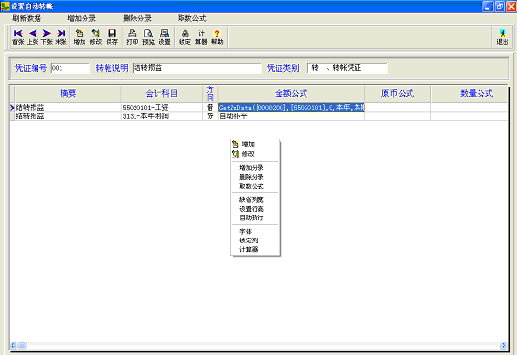
图3-9
1、单击“增加”按钮后,窗口中“编号”、“转账说明”、“凭证类别”三个录入框进入录入状态,分别录入所设置凭证的编号、转账说明、凭证类别。
2、单击窗口“增加分录”按钮后,打开“增加分录”录入窗口(图3-10),在窗口中录入或选择所设置凭证的摘要、科目、方向后单击“确认”,该分录即增加完成。(增加分录的内容已写入“自动转账设置”窗口中)
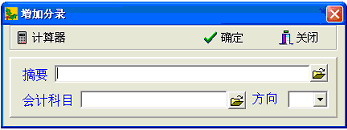
图3-10
3、在“设置自动转账”窗口中,双击某分录的取数公式栏,打开“公式设置”窗口(图3-11),在该窗口中设置某分录的取数公式。

图3-11
4、凭证的借、贷方分录的取数公式设置完成后,单击“保存”按钮,本次设置即完成,自动转账凭证将写入“自动转账”主窗口中;用同样方法可设置多个自动转账凭证。
二、生成凭证
进行自动转账时,使用该功能自动生成凭证。
1、选择要自动转账的项目。在“自动转账”窗口中将光标移动到需要生成凭证记录行;然后单击窗口右边的“选择”按钮或单击鼠标右键(选择标志显示√)。可使用“全选”、“选择”、“全清”和“清除”四个功能按钮对要进行自动转账的记录进行调整。
2、单击“生成凭证”按钮,所选择的自动转账项目的凭证将被自动生成。系统会提示生成凭证的情况,如凭证生成失败,请检查自动转账凭证设置是否正确。(图3-12)
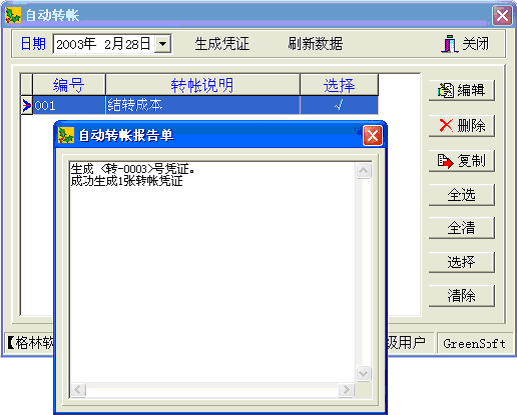
图3-12
三、删除自动转账凭证
如果对某些自动转账的设置不再需要,单击“删除凭证”按钮,在删除警告提示框中选择“是”,该自动转账项目即被删除。
四、复制自动转账凭证
如果需要设置一些相近似的自动转账凭证,可对原有的自动转账凭证进行复制,然后进行修改。该功能主要是减少设置自动转账凭证的工作量。
|